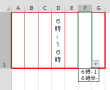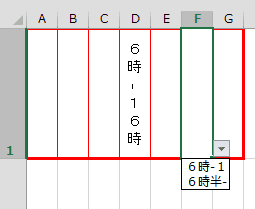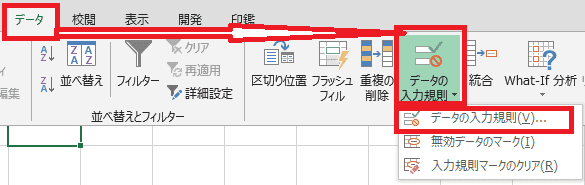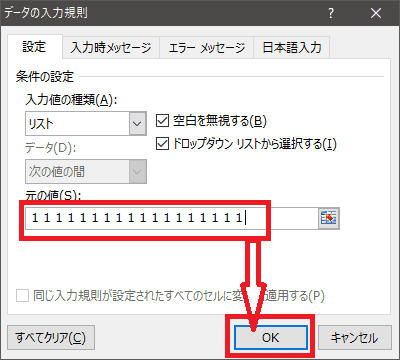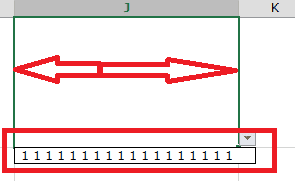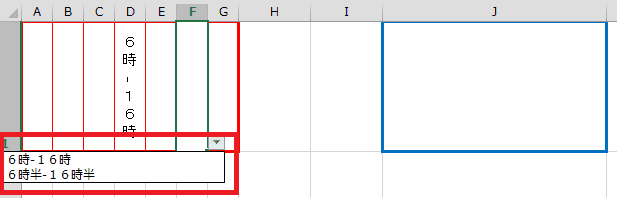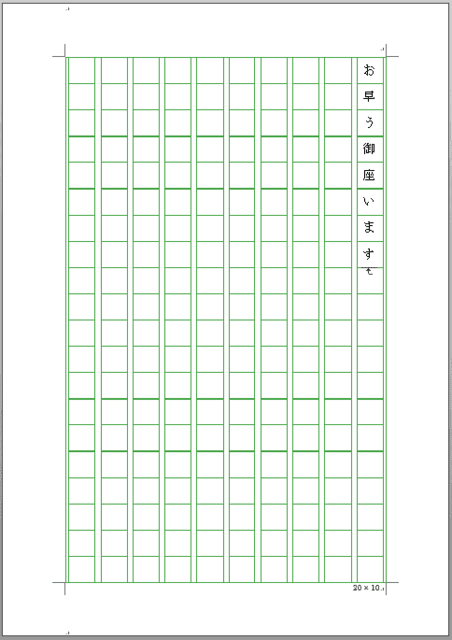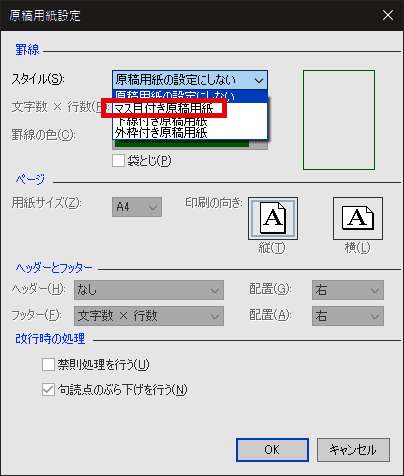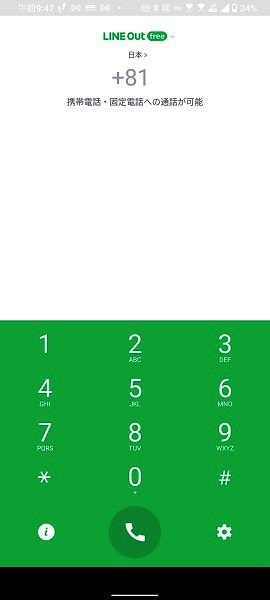日々のパソコン案内板
【Excel関数】 No.1(A~I) No.2(J~S) No.3(T~Y)
【Excelの小技】 【HTMLタグ&小技】
【PDFの簡単セキュリティ】
【複数フォルダーを一括作成するんならExcelが超便利だよ!!】
【アップデートが終わらない!? Windowsの修復ツールを使ってみる方法】
【削除してしまったファイルやデータを復元する方法ー其の一(以前のバージョン)】
【削除ファイルやデータを復元する方法ー其の二(ファイル履歴)】
【Excel振替伝票の借方に入力したら貸方に対比する科目を自動記入】
【手書きで書くように分数表記する方法】
【Web上のリンクさせてある文字列を選択する方法】
【Excel2010以降は条件付き書式設定での文字色にも対応!】
【Windows10のWindows PowerShellでシステムスキャンの手順】
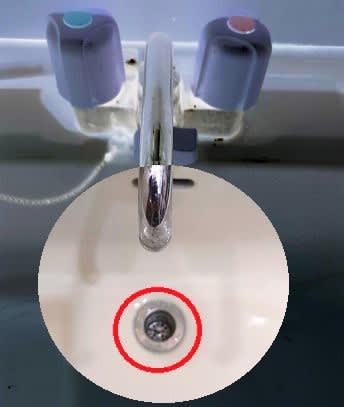

瞬間接着剤の 使い方って 知らんかった!!
たっぷり塗って…さらに…!!
コロナ禍に苦しんだ今年も速いもので、いよいよ本日を残すのみとなりました。結局、ガチガチにくっついていました。『瞬間接着剤って、CMみたいに即、接着でけへんやん!』なんて思っていたんです・・・がっ!
年末掃除も相変わらず手抜きをしてしまいましたが、先日、洗面所の掃除をやろうとしたら、排水口の金属が外れてしまいました。
早速、周りの水分を拭き取り、瞬間接着剤をタップリと塗り拡げ再度はめ込んだのです…が、上手く接着できずに指先だけがくっついてしまいました(;^ω^)
仕方がないので、ホームセンターまで車を飛ばし専用の接着剤を購入して帰宅・・・いざ接着しようとしたら、びくとも動かないんです・・・
どっこい!私の使用方法が根本的に間違っているようでした。
- 【瞬間接着剤のNGな塗り方】
- ノズル部分で接着剤を塗り広げる
- ノズル詰まりや内部硬化の原因となるうえに貼り合わせてもうまく接着できないこともある
- 塗りすぎ
- 瞬間接着剤は塗りすぎると、瞬間でくっつかない。かえって遅くなったりして、はみ出した分が指にくっついてしまうこともある。
まあ、結果としては、なんとかくっついてますから、次回、再び外れたときには専用の接着剤を使いますよ。
ということで、今年もつたないブログを読んで頂き有難う御座いました。来年もよろしくお願いします。
皆さぁ~ん!良いお年をお迎えくださぁ~い!
お客様!!あーっ!!困ります!!お客様!!あーっ!!瞬間接着剤で!そのような塗り方は!!あーっ!!ノズルで塗り広げては!!ノズルが詰まる!原因に!!!お待ちくださいっ!!!!!塗り広げないで!!!!お客様ぁぁあーっ!! pic.twitter.com/3Lipifo2BY
— セメダイン (@cemedinecoltd) December 17, 2021

2021年発売の スマホ には… ?!
ワンセグ搭載は一台もない!?
ガラケーの頃、あの小さな画面のワンセグでテレビを見ていましたね・・・結果、今年、そう2021年発売のスマホには一台たりともワンセグ搭載のスマホはなかったようですね。
それがスマホに変えてから、私のスマホはSIMフリーの機種でワンセグが搭載されていなかったので、すっかりその存在を忘れていました。
当時、3大キャリアが発売しているスマホには低画質のワンセグ搭載や高画質のフルセグ搭載のものもかなり出回っていたように思います。
しかし、ワンセグ・フルセグ対応モデルは年々減少し、2020年にはソニー製の「Xperia 1 II」とシャープ製の「AQUOS R5G」の2モデルのみとなっていたようですが、後継機の「Xperia 1 III」と「AQUOS R6」がフルセグとワンセグどちらも非対応となってしまったようです。
ただ、シニア層向けの2022年2月以降発売予定のNTTドコモの『らくらくスマートフォン F-52B』にはワンセグ機能を搭載するようです。
しかし、何故ワンセグ搭載されなくなってしまったんでしょうね・・・
先ず、「通信の性能向上」「動画配信の普及」「テレビ離れ」という3つの理由が挙げられているようですが・・・
若い人はTVを視聴しない人も多いようですし、NHKの受信料も大いに関係しているんじゃないのかな・・・
実際、私も余程のことがない限りNHKは見ないですね・・・まして、紅白歌合戦はここ何年も観てませんし、観もしない国営放送に高い受信料を払ってる状態ですね。
そんな強制徴収の上、職員による不祥事や、潤沢な資金を利用して無意味な事業拡張をされたら、ホンマに許せなく成ってしまいますよ。
実際、国民の義務だからと支払ってるだけで・・・現在、僅かな金額しか出来ていないユニセフのマンスリーサポートのサポート金に全額回すほうが、どれだけ人類のためになるのか知れませんよ。
今日は、今年最後のボヤキでお許しあれぇ~!
LINEポイントをPayPayボーナスに交換!?
最近 使用しなかったので 迷って しまった…
2021.3.18のブログ『LINEポイントをPayPayボーナスに交換してみた!』の投稿と同じ内容になりますが、以前の投稿より多少詳しく書いておきますね。
午前中、買い物へ出かけた時、PayPay残高が少なかったので、LINEポイントの1650ポイントをPayPayボーナスに交換して置こうと思ったんですね。
ところが、ポイント交換は過去にブログを書くときに一度だけやってみただけやったので、出かける前で慌ててたせいか、LINEポイントのところを見ても見つけられなかったんです。(;^ω^)
というわけで、買い物はLINE Payで支払ったんですが、帰宅後、再度じっくりとやってみました。
実際、ウォレットのポイントクラブの中ではなくて、ウォレットの画面に直で出して置いてくれたら、分かりやすいのですがねぇ~。
- 先ず、LINEを開いて右下に表示されてる『ウォレット』をタップしします。
- ウォレット画面が開いたら、メニューの中から『ポイントクラブ』を選択します。
- ポイントクラブ画面が開いたら,画面下の真ん中に表示されてる『使う』をタップしてください。
- LINEポイントクラブの使うのページが開いたら、下の方へスクロールして『PayPayボーナス』をタップします。
- PayPayボーナス画面が開いたら、『PayPayにログインして交換』をタップします。
- PayPayログイン画面が開いたら、①の箇所に『携帯電話番号&パスワード』を記入します。
- 入力が終わったら、下の『ログイン』をタップします。
- すると、スマホにSMS(ショートメッセージサービス)で暗証コードが届きますので左画像の赤枠の中に『暗証コード』を入力します。
- 入力が終わったら、左の画像では消えてしまってますが、下に『確認する』と表示されるはずですので『タップ』します。
- 次の画面が開いたら、右上の『アプリを開く』をタップします。
注;多分、少し時間を於けばタップしなくても、そのまま次の⑧の画面が出ると思いますが…
- 次の画面が開いたら、右上の『アプリを開く』をタップします。
- 左の画面が出てきたら『上記の同意して連携する』をタップします。
- 連携が終わったら、自動でポイント交換画面に戻ります。もし戻らなかったら、『ご利用中のサービスへ戻る』をタップしてください。
- ポイント交換画面に戻ったら、交換するポイントを『入力』します。
- そして『交換』ボタンをタップしますとPayPayボーナスに交換されます。
前回の交換紹介のブログでは、少々、雑やった気がします。申し訳ありませんでした。
スマホ だけで Gメール の 掃除を !?
古い メール が 容量 を 圧迫 してるかも !?
Googleアカウントを取得すれば、Gmail、Googleフォト、Googleドライブ合わせて15GBのストレージが無料でもらえますよね。
でも、15GBの容量が満杯になれば、追加の容量を契約するか…もしくは、不必要なものを削除して容量を空けなければ写真は勿論のこと、Gメールすら受信できなくなってしまいます。
写真はGoogleフォトで不必要なものは削除されてると思いますが、メールは意外と放ったらかしなんじゃないのでしょうか!?
年末ですので、お掃除をやってみませんか!
一応、メールの検索の仕方を書いておきますね。
- 古いメールを検索する方法
- 先ず、Gmailアプリを立ち上げます。
- 開いたGmailの検索窓に、例えば、古い5年以前のメールを検索する場合なら『older_than:5y』と入力して検索します。
因みに、3年程度の古いメールなら『older_than:3y』と入力します。
検索結果が表示されたら、必要ないメールを削除しましょう。
- 開いたGmailの検索窓に、例えば、古い5年以前のメールを検索する場合なら『older_than:5y』と入力して検索します。
年末大掃除のこの機会に、スマホも掃除しましょう!
指紋
皮脂 雑菌等なども…
正しい 掃除方法 が 知りたぁ~い !?
今やスマホは移動するごとに持ち歩く必需品なのですが・・・そのスマホの掃除って、されたことってありますか?
特にスマホ画面には、指紋や皮脂、さらには雑菌などがこってりと付いていますよね。
ただ、スマホの掃除をやる場合、やってはいけないNGなこともあるようですので、一応、列記しておきますね。
- 【NGなスマホ掃除法】
- ティッシュで拭く
- ティッシュは皮脂などの油分を拭き取るには不向きのため、汚れが十分に拭き取られないばかりか引き伸ばしてしまう。
- アルコール入りウェットティッシュで拭く
- 除菌用ウェットティッシュなどに含まれるアルコール分(エタノールなど)や界面活性剤、研磨剤などが指紋用コートなどのガラス表面を劣化させ、ゴムやプラスチックなどのパーツが痛む原因にもなってしまう。
- 本体を水洗い
- 丸ごと水で洗うような使い方は想定されていないことが多いので防水機能付きスマホといっても、水洗いはNG。
- 【正しいスマホ掃除法】
- クリーニングクロス拭く
- クリーニングクロスはマイクロファイバーなどの合成繊維でできているので、柔らかい生地で画面を傷つけにくいし、吸水性や通気性・速乾性にも優れているためスマホについた皮脂汚れを拭き取るのに最適。
ただ、ふき取った汚れが蓄積されていってしまうので、定期的に洗って常に清潔に保つようにする。
- 液晶用ウェットティッシュで拭く
- アルコールが含まれていないパソコンやテレビの液晶掃除専用のものを選べば、クロスでは落ちにくい汚れも、ガラス面を痛めることなく掃除できる。
正月の食べる『おせち』って
食材 に 意味 があるらしいけど !?
早速調べてみました・・・
昨日、妻が休みやったので、年末の買い出しに行くことが決まっていたんですね。
でも、寝ているときから頭が痛くてヤバイ気がしていました・・・
てきめん起きても頭痛がしていたのですが、車の運転をするので風邪薬は飲めず、早めに買い物へ・・・
頭痛は帰宅後に風邪薬を飲んだら、何てことはなくスッキリしました。(;^ω^)
ところで、買い物中に、ふと思ったのですが・・・そもそも『おせち』って如何いう意味なんでしょうね?
- 『おせち』とは?
- 『おせち』はもともと暦上の節句を指し、季節の変わり目(節)の大切な日(節日)をお祝いする行事(節供、節句、節会)のために、神様にお供えする料理(節供料理)という意の「
御節供 」を略したもののようです。
- 食べる理由は?
- 神様にお供えしたものを分かちあうことで結びつきを深め、供に祝い、その恩恵にあずかるという意味があるようで、節日の中で正月が最も重要だったため、おせちといえば正月料理をさすようになったようです。
ただ、家族が揃った元旦だけは、若い人から英気をもらうという意味でも、朝から年齢の若い順番で日本酒を金杯で回しますね。
今年は、PCのオンラインを3時間程度やって遊びましたが・・・果たして、来年の元旦は如何いう状況になっているのでしょうね・・・
プルダウンメニュー の 表示幅 が 狭ぁ~い!
拡張 すること でけへんのかなぁ~?!
それじゃ、一応、やり方を書いておきますね。
私がExcelで妻の月々のシフト表を創っているのは、過去にも紹介しました。
そこで、問題が発生したのは、勤務時間をプルダウンメニューで選択することにしたのですが、セルの幅が狭いために、例えば、6時‐16時が全てを表示することができないということがわかったんですね。
色々とネットで調べメニューの横幅全体を表示できるようにしました。
- 【セル幅を変更しないでメニューを全体表示する方法 】
- 例えば、左の画像のようにプルダウンメニューで選択した場合にセルD1のように表示できるようにしたわけですが、セルF1のようにプルダウンメニューを表示させたらメニューが半分くらいしか表示されてませんよね。
これを全て表示させたいわけです。
- 例えば、左の画像のようにプルダウンメニューで選択した場合にセルD1のように表示できるようにしたわけですが、セルF1のようにプルダウンメニューを表示させたらメニューが半分くらいしか表示されてませんよね。
- 先ず、例えば、左の画像のセルJ1のように同じシート上で表とは関係ない場所の『セル』を選択します。
- 次に、その関係ないセルのデータの入力規則を決めたいので、リボン状の『データ』タブをクリックします。
- メニューが開いたら『データの入力規則』を選択します。
- 更に開いたメニューの中から『データの入力規則』を選択します。
- データの入力規則のダイアログが開いたら『設定』タブを選択します。
- 入力値の種類の中から『リスト』を選択します。
- 次に、ダイアログの下の方の『元の値』の枠内に『スペースキーで空白や関係ない数字などをそこそこの幅になるように打ち込み』ます。
- 最後に『OK』ボタンをクリックします。
- シート面に戻ったら、先程の関係ないセルJ1の『セル幅』をプルダウンメニューが全て表示される幅まで広げます。
- 次に、この状態で一度『ファイルを保存』して下さい。
注:これが大切です
- 保存ができたら、ファイルをもう一度開いて必要な部分のプルダウンメニューを表示させてみて下さい。
是非、この方法を活用してみて下さいね。
ドコモでんき? でdポイント!?
最大10% の dポイント が貯まる!?
詳細はドコモでんきの詳細ページで確認して下さいね。
NTTドコモ(ドコモ)は12月23日、利用料金100円(税別)につき、税別金額の最大10%の『dポイント』がたまる【ドコモでんき】の提供を、2022年3月1日から開始すると発表しました。
の2つのプランを用意するようです。
- 電気代ごとにdポイントが貯まる『ドコモでんき Basic』
- 太陽光や風力、地熱などのCO2フリーの再生可能エネルギーを活用する『ドコモでんき Green』
全国のドコモショップやコールセンターなどから申し込み可能で、同社の回線を契約していなくても利用できるようで、契約にあたっての初期費用は不要で、解約金は発生しないようです。
dカードGOLD会員の方ならば、毎月10%のポイントが貯まるというのは、良いじゃないですかね。
GOLDカードの年会費分はでてしまうかも知れませんよね。
ご興味のある方はどうぞ!!
ドコモ社員が解説「ドコモでんき」
2km圏内相乗り 自宅 から スマホ で
エリア定額乗り放題!!
WILLER株式会社 (本社: 大阪府大阪市) とKDDI株式会社 (本社: 東京都千代田区) は2022年1月から、エリア定額乗り放題サービス『mobi』 を共同で提供するようです。
『mobi』は、自宅から半径2km圏が乗り放題となる複数ユーザーの相乗りサービスで、子育て世代の保育園の送迎や高齢者などのスーパーへの送迎など自宅近辺の回遊需要をターゲットにするようですね。
スマホアプリのインストールは・・・
| 30日定額プラン | 1回乗車プラン |
|---|---|
| 5000円 ※同居家族は6人まで、1人あたり500円追加で登録可能。 | 大人300円 小学生以下 150円 |
現在の提供エリアは東京都渋谷区、愛知県名古屋市千種区、京都府京丹後市、東京都豊島区だけのようですが、順次全国展開していくようですね。
こんなシステムが全国に広がってくれたら、車の免許を返納しても、不便さは解消されますよねぇ~。
地方の過疎化問題や都市部での子育て課題などなど、スマホやAIを活用することにより少しずつでも解決していけたら良いですよね。
詳細はこちらをご覧ください ⇒ KDDI
USB2.0速度改善 を 試行 してみた !?
デバイス の パフォーマンス設定 を 変更!!
I-O DATAのUSB2.0のフラッシュメモリが一段とPCに認識される速度が極端に遅くなってしまっています。
そこで、USB3.0のフラッシュメモリに同じものを保存するようにはしているのですが、USB2.0のパフォーマンス速度を少しでも上げたいとダメ元でパフォーマンス設定をなぶってみました。
十数秒の違いかも知れませんが僅かに早くなったようです(*^_^*)
参考になればと思い、一応、やり方を書いておこうと思います。
- 【USBデバイスのパフォーマンス設定を変更する方法 】
- 先ず、USBをポートに差し込んでおきます。
- 次に、PC画面の左下の『スタート』を『右クリック』します。
- 開いたメニューの中から『デスクの管理』を選択します。
- デスクの管理画面が開いたら、先程の差し込んでおいたUSBデバイスを見つけ出し、そのドライブの上でマウスを『右クリック』します。
- 開いたメニューの中から『プロパティ』を選択します。
- USBドライブのプロパティ画面が開いたら『ハードウエア』タブをクリックします。
- 開いたメニューの全ドライブの中から先程のUSBを『選択』して『プロパティ』をクリックします。
- USBでデバイスのプロパティ画面が開いたら『ポリシー』タブを選択します。
- 次に『高パフォーマンス』を選択します。
- 最後に『OK』ボタンをクリックします。
だけど、古いUSBフラッシュメモリなので、やはりこれが限界のようです。
ただ、高パフォーマンスにすると取り外しの際には、きっちりと手順を踏んで取り外さなければならないようですが、USBデバイスが遅く感じられた場合には、試す価値はあると思いますよ。
Word に 原稿用紙 の マス目 ?!
原稿用紙に書く感覚で !?
Wordで文書を作製する時に、原稿用紙のようなマス目が欲しいな・・・と思うことがありませんか?!
実は、Wordには、原稿用紙のマス目を表示する機能もあるんですよ。
今日は、その使い方を書いておきますので、是非使ってみて下さいね。
- 【Wordに原稿用紙のマス目を表示する方法】
- Wordを開いたら、リボンの『ページレイアウト』タブをクリックします。
- 開いたメニューの中から『原稿用紙設定』を選択します。
- 原稿用紙設定のダイアログが開いたら罫線のスタイルから『マス目付き原稿用紙』を選択します。
- 次に文字数×行数から『20×10』を選択します。
- そして、その下の『罫線の色』で好みの色を選択します。
- 最後に『OK』ボタンをクリックします。
- すると、左の画像のように原稿用紙のように表示され、入力は右側から縦方向に文字入力できます。
因みに、文字数×行数を『20×20』を選択しますと下の画像のように横書きになります。
- すると、左の画像のように原稿用紙のように表示され、入力は右側から縦方向に文字入力できます。
これからの寒い季節・・・部屋にこもってスマホをチマチマとやるより、作家気分を味わいながら執筆作業でもしたら、ひょっとして新しい才能が開花するかも(*^_^*)。
デジタル庁
スマホ用「接種証明書」…
但し マイナンバーカード が 必要 !!
私は早速インストールしてみましたが、海外に行かないので国内用で設定しました。
デジタル庁は20日、新型コロナウイルスワクチンの接種を証明するスマートフォン向けアプリの運用を始めました。
AndroidはGoogle Play、iPhone(iOS)はApp Storeでそれぞれ無料でインストールできますが、マイナンバーカードが必要です。【新型コロナワクチン接種証明書アプリ】
- Google Play(Android)
- App Store(iPhone)
先ず、アプリをインストールしたら、マイナンバーカードと券面入力補助用暗証番号(マイナンバーカード取得の際に設定した4桁の暗証番号)を用意しておいて、アプリの指示通りに行っていけば、大丈夫ですよ。
今後もしも、国内のイベントや飲食などで接種証明を求められても、スマホを開けば大丈夫なので、いちいち紙を持ち歩く必要もないので良いと思います。
Amazonの 悪質出品者 避ける方法
検索段階で外部事業者を外す?!
昨年の7月に息子はAmazonで悪質業者に引っ掛かったんですが・・・
この時のブログでも、お話したのですがAmazonの販売方法は『自社で仕入れて販売する製品』と『個人や業者が直接出品するマーケットプレイス商品』の2種類があるんですね。
問題が起きやすいのはマーケットプレイス商品なんですね。
対策としては・・・
- 不正レビューを見抜く『さくらチェッカー』
- Amazonの商品URLをコピーしてさくらチェッカーの検索窓に貼り付けてGOボタンをクリックすると「価格・製品」「ショップレビュー」「レビュー日付け」「ショップ情報・地域」「レビュー分布」「レビュー&レビュアー」といった項目でサクラ度(怪しさ)を分析し、瞬時にサクラ度を判定。
- Chromeの拡張機能「AmazonSeller Filter」を使ってAmazonでの検索で最初から外部事業者を省く。
- Amazonからマーケットプレイス商品をブロックするためのChrome拡張機能。インストールして有効にしておくだけで、Amazonが販売・発送する商品だけを対象に検索できる。
皆さんも、悪徳業者にはくれぐれも気を付けて下さいね!
ディーラーの サンシェード や カーテン は…
全て揃えると高いから!!
Amazonや楽天、Yahoo!ショッピングなどで色々としらべていたのですが、スペーシアカスタムMK53Sの一台分でカーテンセットとシェードを色々比較してみたのですが、狭い車内がスッキリするのはシェードだとの結論に・・・若い頃は、年に数回飯盒炊爨やキャンプ・・・深夜の石蟹取りなどで出歩く機会が多かったのですが、近年は、とんとご無沙汰してます・・・
ところが、最近、YouTubeで車中泊それも、軽自動車での車中泊の動画を見る機会が増えて、妻と二人で『暖かくなったら、また一度行きたいね!』・・・と。
災害時にも、必要であろう車中泊のために、ディーラーのシェードとカーテンなら純正やからスッキリしますので調べてみたら5万円ほどしますし・・・勿論、諦めました。
そして、何とぉ~! PayPayモール『Vulcans』で8,900円(送料込)を見つけたんですよ。
クーポン利用で最終8,100円で購入できましたぁ~!。
今日は土曜日ということで、午前中の買い物を済ませてから、セッティングしてみたのですが、ホンマにスペーシアカスタム用でピッタリでした。
ただ、フロント用は付属のフックを利用するか従来から使用しているサンシェードで抑えるとか工夫しなければアカン感じでしたね・・・
床面をフラットにするクッション関連は以前に購入していましたから、後はポータブル電源が欲しいなぁ・・・
LINEの
通話中 着信 があったら 如何なる ??
通常の電話からなら遮断されてしまう!!
結論から云いますと、LINE通話は遮断されます。
LINEには友人同士で無料通話を楽しんだり、LINE Out Freeなどを利用して無料で固定電話にかけたり出来る機能があるのはご存知ですよね。
皆さんもLINE無料通話を利用されている方が沢山いらっしゃると思いますが、『通話中に普通の電話着信があったら、知らせてくれるんかな?!』なんて疑問もありますよね。
LINE無料通話やLINE Out Freeなどはインターネット回線を利用しているようで、携帯や固定電話の電話回線が優先されるからなのだそうです。
ということは、LINE無料通話をしていても、突然、話が中断されるということなので、このことを理解しながら利用しなくてはなりませんよね。
LINE無料通話をしていた相手のスマホには『相手が電話を着信しました』と表示されるようですが、LINE無料通話していた相手には、後で誤りの連絡は入れておくほうが良いと思いますね。